
In Windows 11, il barra delle applicazioni occupa una piccola porzione dello schermo. Fortunatamente, è facile reclamare questo spazio configurando la barra delle applicazioni per nascondersi automaticamente. Ecco come.
Innanzitutto, è necessario aprire le impostazioni della barra delle applicazioni di Windows 11. Per fare in modo rapido, fare clic con il pulsante destro del mouse sulla barra delle applicazioni e selezionare "Impostazioni della barra delle applicazioni" nel menu minuscolo che si apre.

(In alternativa, è possibile aprire le impostazioni di Windows e accedere alla personalizzazione e al GT; barra delle applicazioni per raggiungere lo stesso menu di configurazione.)
Nelle impostazioni della barra delle applicazioni, fai clic su "Comportamenti della barra delle applicazioni".

Quando il menu della barra delle applicazioni si scarica il menu, selezionare la casella accanto a "Nascondi automaticamente la barra delle applicazioni".
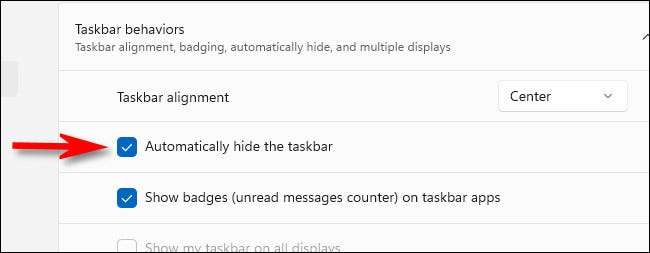
Non appena si seleziona la casella, la barra delle applicazioni scomparirà. Ma se guardi da vicino, vedrai ancora una piccola linea nella parte inferiore dello schermo che ti fa sapere che è pronto a comparire in un momento.
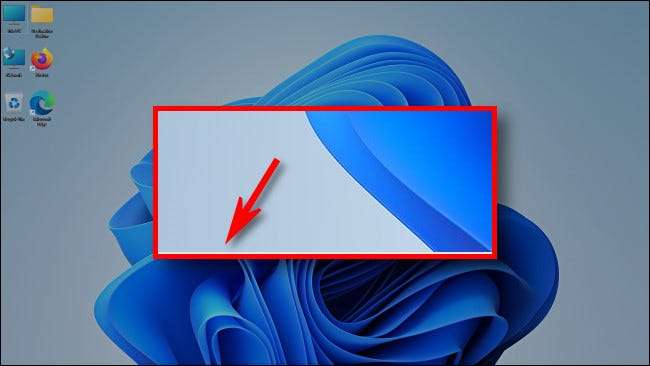
Chiudere la finestra Impostazioni. Per rendere la barra delle applicazioni riappare temporaneamente, sposta il cursore del mouse sul bordo inferiore dello schermo. Non appena tocca il bordo inferiore, la barra delle applicazioni si aprirà in modo da poterlo usare.
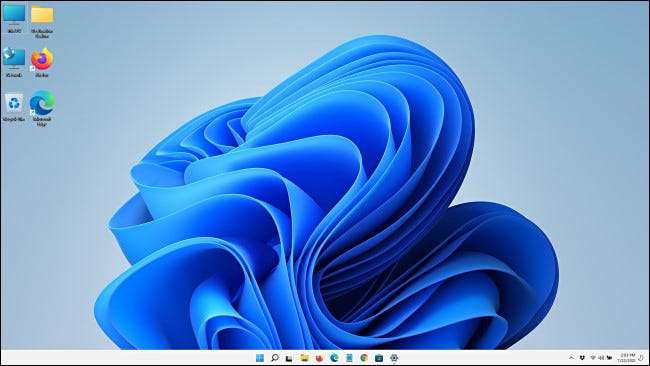
Quando muovi il mouse lontano dalla barra delle applicazioni, la barra delle applicazioni si nasconde automaticamente automaticamente. Pretty handy!
Se si desidera mostrare nuovamente la barra delle applicazioni, aprire le impostazioni (Windows + I sulla tastiera lo tira rapidamente.), Passa alla personalizzazione e GT; BASKBAR & GT; Comportamenti della barra delle applicazioni e deseleziona "Nascondi automaticamente la barra delle applicazioni". Divertiti!
IMPARENTATO: Tutte le vie della barra delle applicazioni di Windows 11 è diversa







